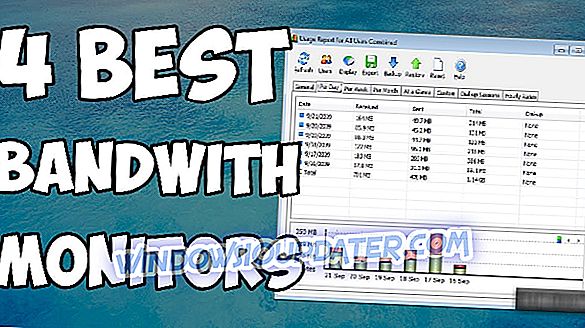Si vous souhaitez ajouter un codec AVI à votre lecteur Windows Media sous Windows 8.1 ou Windows 10, vous êtes au bon endroit. Dans ce guide, nous allons vous montrer comment lire AVI sur Windows Media Player . Suivez les instructions ci-dessous et vous apprendrez à exécuter le codec AVI sur votre système d'exploitation Windows 8.1 ou Windows 10, ainsi que tous les autres codecs que votre lecteur Windows Media pourrait ne pas prendre en charge.
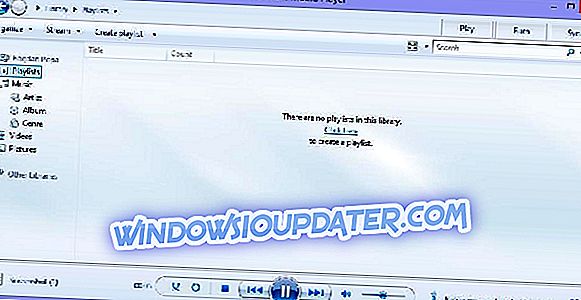
Malheureusement, Microsoft n’a pas encore fourni de support dans l’application Windows Media Player pour le codec AVI que vous obtenez lors de l’installation du système d’exploitation. En outre, le format de fichier AVI est créé à l'aide du processus de codage vidéo DivX. En appliquant quelques modifications dans Windows Media Player, cela sera fait et vos formats AVI seront lus dans l'application.
Lorsque le lecteur Windows Media ne parvient pas à lire AVI, l'un des messages d'erreur suivants peut s'afficher:
- Erreur de format de fichier non valide = 8004022F
- Impossible de lire le fichier. Le format n'est pas supporté. Erreur = 80040265
- Impossible de lire le flux vidéo: aucun décompresseur approprié n'a pu être trouvé. Erreur = 80040255
- Aucune combinaison de filtres n'a pu être trouvée pour rendre le flux. Erreur = 80040218
- Le filtre source de ce fichier n'a pas pu être chargé. Erreur = 80040241
- Le Lecteur Windows Media ne peut pas ouvrir le nom de fichier. Vous devrez peut-être redémarrer pour terminer l'installation d'un composant téléchargé. Veuillez vérifier que le chemin et le nom du fichier sont corrects et réessayez. Erreur = 80004005
- Un ou plusieurs codecs requis pour ouvrir ce contenu sont introuvables. Erreur = C00D10D1
- La vidéo n'est pas disponible, impossible de trouver le décompresseur 'VIDS: xxxx'.
- Impossible de télécharger un décompresseur approprié Error = 80040200
Étapes à suivre pour ajouter un codec AVI au lecteur Windows Media
- Double-cliquez sur le fichier AVI que vous souhaitez afficher dans Windows Media Player.
- Windows vous affichera un message vous indiquant que vous ne possédez pas les codecs nécessaires pour exécuter ce format de fichier.
- Vous devrez ensuite cliquer avec le bouton gauche de la souris ou appuyer sur le bouton «Aide Web» situé dans le coin inférieur droit du message.
- Juste après avoir cliqué sur «Aide Web», votre système d'exploitation Windows ouvre le navigateur Web par défaut que vous utilisez.
Remarque: dans la plupart des cas, le navigateur Web par défaut est Internet Explorer.
- Vous devriez accéder à un site Web à partir duquel vous devrez télécharger les codecs spécifiés.
- Recherchez le «codec MPEG-4 (Xvid)» sur le site Web.
- Cliquez avec le bouton gauche de la souris ou appuyez sur le lien «WMPlugins» que vous avez sur ce site.
- Une fois que vous avez quitté cliqué sur le lien ci-dessus, vous devriez accéder au site de téléchargement des codecs Xvid.
- Cliquez ou appuyez sur le bouton Télécharger sur le site de téléchargement des codecs Xvid.
- Suivez les instructions à l'écran pour télécharger le codec sur votre PC.
- Une fois le téléchargement terminé, vous devrez cliquer avec le bouton gauche de la souris ou appuyer sur le bouton «Exécuter» pour lancer le processus d'installation des codecs.
- Suivez les instructions à l'écran pour terminer l'installation.
- Maintenant, vous devrez cliquer avec le bouton gauche de la souris ou appuyer sur le bouton «Fermer» dans le message indiquant que Windows Media Player vous indique que vous ne disposez pas des codecs nécessaires pour exécuter le fichier spécifié.
- Fermez l'application Windows Media Player.
- Redémarrez votre système d'exploitation Windows 8.1 ou Windows 10.
- Après le redémarrage du système, vous devrez réessayer d'ouvrir le fichier AVI et vérifier s'il fonctionne.
En parlant de codecs Windows Media Player, le K-Lite Codec Pack est l’un des packs de codecs les plus complets que vous pouvez télécharger sur votre ordinateur. Par conséquent, si vous avez déjà téléchargé des packs de codecs et que le WMP ne lit toujours pas les fichiers AVI, essayez d’ajouter K-Lite à Windows.
Accédez à CodecGuide et obtenez le package K-Lite en téléchargement standard. Terminez le processus d’installation et vérifiez si cela résout votre problème.
Si le Lecteur Windows Media ne lit toujours pas les fichiers AVI, un grave problème technique l’affecte. Nous avons également élaboré un guide de dépannage détaillé sur les mesures à prendre si Windows 10 Media Player ne lit pas les fichiers AVI.
C’est tout ce dont vous avez besoin pour lire votre format de fichier AVI sur Windows 8.1 ou Windows 10 Media Player. En outre, vous pouvez utiliser la section commentaires ci-dessous si vous avez d'autres questions concernant ce poste.